如何在Android手机或平板电脑上导出Chrome书签
 发布者 塞基 / 17年2020月16日00:XNUMX
发布者 塞基 / 17年2020月16日00:XNUMX谷歌浏览器是Android用户的理想网络浏览器。 它可以帮助人们保存和管理重要且珍贵的页面和信息。 但是我可以将我所有的书签从新手机同步到新手机吗? 答案是肯定的。 因此,本文共有6种导出Android chrome书签的方法。
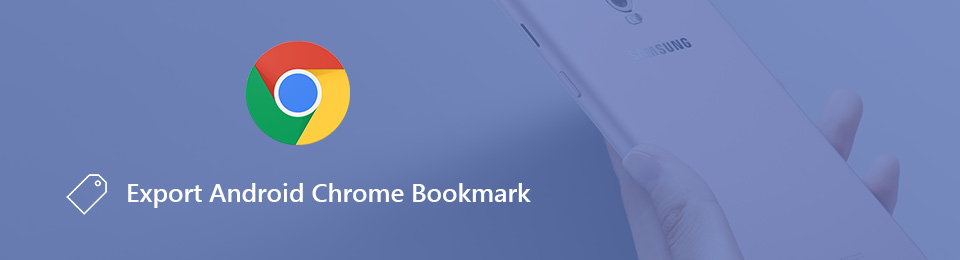
1.直接导出Android Chrome书签
如果您在PC和Android手机上都使用了相同的Chrome帐户,则书签将自动同步。 这是导出Android Chrome书签的最简单方法。
在您的Android手机上启动Chrome。
点击左上方的菜单按钮,然后单击 个人设置 然后选择 登录Chrome 输入您的Google帐户。
前往 个人设置 并点击 Sync 然后在您的Android手机上检查书签。
打开电脑,打开Chrome浏览器,然后登录相同的Google帐户,然后将同步您的Android Chrome书签。
点击 菜单 跳到 书签 并选择 书签管理.
点击 整理菜单 并选择 导出书签 将Android Chrome书签导出为HTML文件。
将数据从iPhone,Android,iOS,计算机传输到任何地方,而不会造成任何损失。
- 在iPhone,iPad,iPod touch和Android之间移动文件。
- 将文件从iOS导入到iOS或从Android导入到Android。
- 将文件从iPhone / iPad / iPod / Android移动到计算机。
- 将文件从计算机保存到iPhone / iPad / iPod / Android。
2. 5最好的软件来备份和导出Android Chrome书签
有五种第三方软件帮助可导出Android Chrome书签。 让我们检查一下!
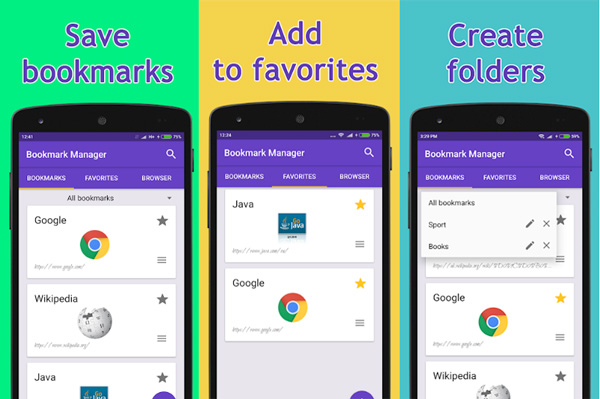
前1名:书签管理器
书签管理 是一个用于管理Android设备上的Chrome书签的简单应用。 它能够按日期或标题组织书签。 此外,您可以将Android上的Chrome书签导出到SD卡进行备份。
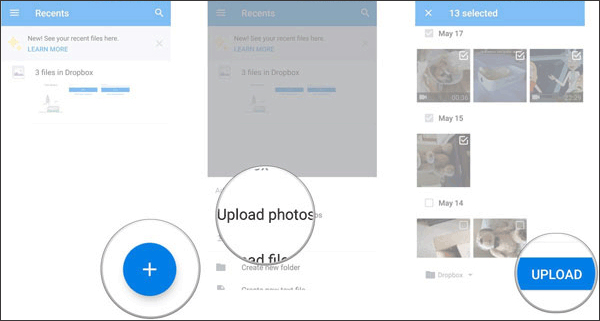
安装书签管理器应用程序,然后在您的Android手机上启动它。
打开应用程序,然后按日期或标题对书签进行排序。
进入菜单屏幕,然后选择备份选项。 确保您的Android手机具有可存储的SD卡,并将Chrome书签导出到SD卡。
如果要恢复书签,只需选择恢复选项,然后选择SD卡上的最新备份文件。
顶部2:书签排序和备份
书签排序和备份 是另一个用于排序和备份Android chrome书签的应用。 它使您可以将Android Chrome书签导出到HTML文件。 它与各种移动设备兼容。
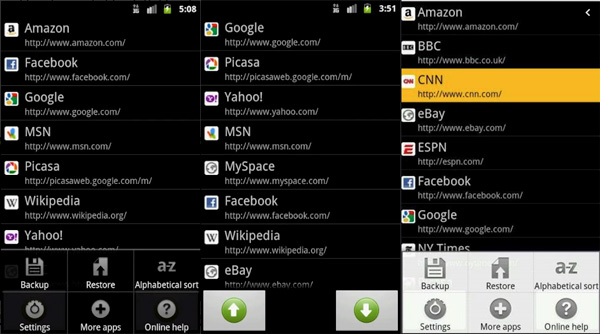
从Google Play商店下载书签管理器应用程序后,将其打开。
扫描并显示所有Chrome书签后,您可以使用底部的向上和向下按钮对书签进行排序。
然后点击 备份工具 在底部,然后输入文件名并选择一个文件夹来保存html文件。
注意:对于Android 3.0和4.0版本,如果您已在Google Chrome应用中启用书签同步功能,则不应使用此应用。
前三名:书签文件夹
书签文件夹 是适用于Android设备的多功能书签管理器应用。 它允许您按文件夹管理和导出Android上的Chrome书签。 此外,它提供了更多自定义选项,例如为每个书签设置背景颜色,文本颜色和大小以及图标大小。
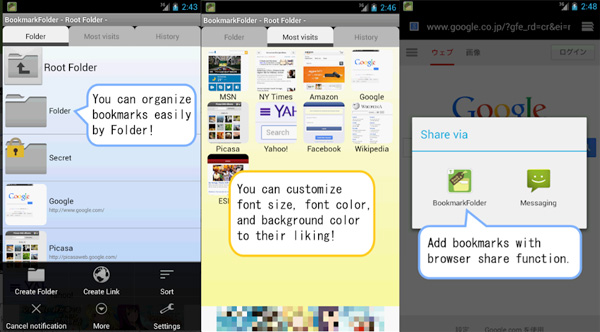
在Android上启动Chrome书签管理器。 它使您可以与广告交换免费功能。
转到界面顶部的“历史记录”标签,然后检查Android设备上的所有Chrome书签。
然后,您可以通过制作备份文件来手动导出Android Chrome书签。 此外,您可以设置自动备份功能。
注意:此应用程序可用于Android 5.0或更高版本,但只有Android 5或更低版本才能将书签导入默认浏览器。
前4名:Raindrop.io
雨滴 可以从Internet收集文章,照片,电影和页面。 导出的Android Chrome书签功能可帮助您与朋友和家人快速分享收藏和偏好。
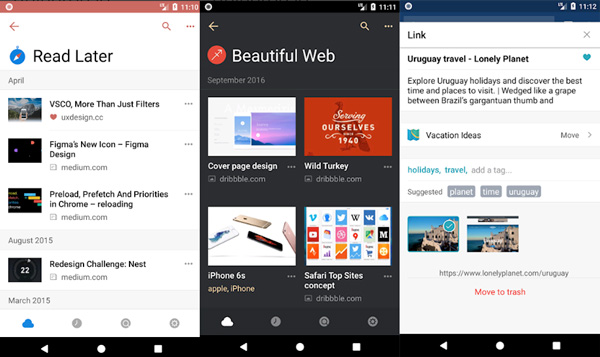
在Android上打开Raindrop.io,然后登录您的帐户,然后将Chrome书签导出到该应用中。
然后访问 https://app.raindrop.io/#/settings 在你的电脑上。
点击 导出书签 在左侧,然后点击 发送电子邮件 在右侧。 然后,您可以将Android Chrome书签导出为电子邮件附件。
打开您的电子邮件并下载附件文件。
前5名:Diigo
的diigo 是另一个将Android Chrome书签导出到云的书签应用。 您可以在任何设备上访问书签。 此外,您可以在Android设备上轻松添加注释和自定义书签
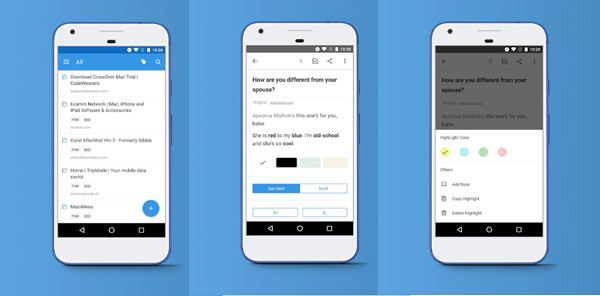
下载并登录您的帐户。
第二步然后从Google Chrome导入书签,这些书签将被发送到云服务器。 另外,您可以使用该应用程序编辑书签。
参观 https://www.diigo.com/ 并登录相同的帐户。
依次单击“导出”和“将Android Chrome书签导出为HTML文件”,以导出书签。
如果您正在寻找在Android上导出Chrome书签的方法,那么您应该从这篇文章中获得想要的东西。 首先,Google Chrome Sync是直接导出书签的简单方法。 但是,仅当您同时在手机和PC上使用Chrome时,它才可用。 幸运的是,有一些适合您的第三方书签管理器应用程序。 本文共享这些书签管理器的审阅和指南。 只需根据您的要求选择所需的应用即可。
3.推荐的Android数据管理器-FoneLab HyperTrans
每个Android都要求在日常工作和生活中管理设备上的数据。 他们中的大多数人习惯 传输Android文件 使用USB电缆连接计算机和设备之间的连接,这是最常用的无需付款的管理方法。 人们日新月异地要求以更高的安全性和效率进行更多升级。
结果,市场上有越来越多的Android手机数据管理工具,而FoneLab HyperTrans是您不容错过的顶级工具。
FoneLab 超传输 是计算机和手机之间的稳定连接。 它可以帮助你 传送照片,计算机或Android手机(或两者)之间的,联系人,音乐,视频等。 此外,它还支持iPhone,iPad和iPod touch。 因此,当您拿到新手机时,可以有选择地在Android和iOS之间传输数据,而不会遇到障碍。
以下是如何使用 FoneLab 超传输 传输Android数据。
从官方站点下载并安装HyperTrans,然后在计算机上将其打开。
将数据从iPhone,Android,iOS,计算机传输到任何地方,而不会造成任何损失。
- 在iPhone,iPad,iPod touch和Android之间移动文件。
- 将文件从iOS导入到iOS或从Android导入到Android。
- 将文件从iPhone / iPad / iPod / Android移动到计算机。
- 将文件从计算机保存到iPhone / iPad / iPod / Android。
通过USB电缆将Android连接到计算机。 从左侧面板选择要传输的数据类型,然后从右侧查找项目。
选中要移动的项目旁边的框,单击窗口顶部的选项以将其导出到计算机文件夹。
顺便说一句,对于想知道的人来说,这也是一个不错的选择 如何将短信从 Android 传输到 Android.
很容易,对吧? 您可以尝试使用 FoneLab 超传输 试用版。 为什么不下载并立即尝试!
常见问题解答部分:
1. 如何从 Android 手机导出书签?
您可以查看本文中的详细方法,只需单击一下即可从 Android 手机导出书签。
2. 如何在 Chrome 移动版中保存所有书签?
要在 Chrome 移动版中保存所有书签,请按照以下步骤操作。 首先,在移动设备上打开 Chrome 应用。 点击屏幕右上角的三点菜单图标。 从菜单中选择“书签”,然后选择“书签管理器”。 接下来,再次点击三点菜单图标,然后选择“导出书签”。 选择导出文件的存储位置并保存。 该文件包含您的所有书签。 要将它们导入到其他设备或浏览器,请重复此过程,但选择“导入书签”。
3. Android 上的 Chrome 书签存储在哪里?
在 Android 上,Chrome 书签通常存储在 Chrome 应用程序数据目录中名为“Bookmarks”的文件中。 该目录的确切位置可能会有所不同,具体取决于 Android 设备和所使用的操作系统版本。 不过,一般来说,书签文件可以在设备内部存储的“data/data/com.android.chrome”目录中找到。 需要注意的是,直接访问和修改该文件需要 Android 设备的 root 访问权限。
4. 如何将 Chrome 书签导出到 Samsung Internet Android?
要将 Chrome 书签导出到 Android 上的 Samsung Internet,请按照以下步骤操作。 首先,在 Android 设备上打开 Chrome 浏览器,然后点击右上角的三点菜单。 从菜单中选择“书签”,然后选择“书签管理器”。 接下来,再次点击三点菜单并选择“导出书签”。 将导出的 HTML 文件保存到您的设备。 现在,打开三星互联网浏览器,点击三点菜单,然后选择“书签”。 再次点击三点菜单并选择“导入”。 找到导出的 HTML 文件并选择它以将 Chrome 书签导入 Samsung Internet。
5. 如何将书签从 Chrome 导入到 Android?
要将书签从 Chrome 导入到 Android,请按照以下步骤操作。 首先,在 Android 设备上打开 Chrome 浏览器。 点击屏幕右上角的三点菜单图标,然后从菜单中选择“书签”。 在书签菜单中,再次点击三点菜单图标,然后选择“导入书签”。 您将看到可用浏览器的列表。 从列表中选择“Chrome”,然后点击“导入”。 然后,Chrome 将从计算机或其他设备上的 Chrome 浏览器导入您的书签,并将它们添加到 Android 设备的 Chrome 书签中。
